
Utiliser Apple Intelligence dans Messages sur Mac
Apple Intelligence* vous permet de parcourir vos messages en un éclair grâce à des résumés qui affichent les points clés de chaque conversation, aux suggestions de sondages dans les conversations de groupe et à la fonctionnalité « Réponse intelligente », qui vous aide à rédiger une réponse en quelques clics.
Vous pouvez également personnaliser vos conversations en créant des images originales, des Genmoji et des arrière-plans.
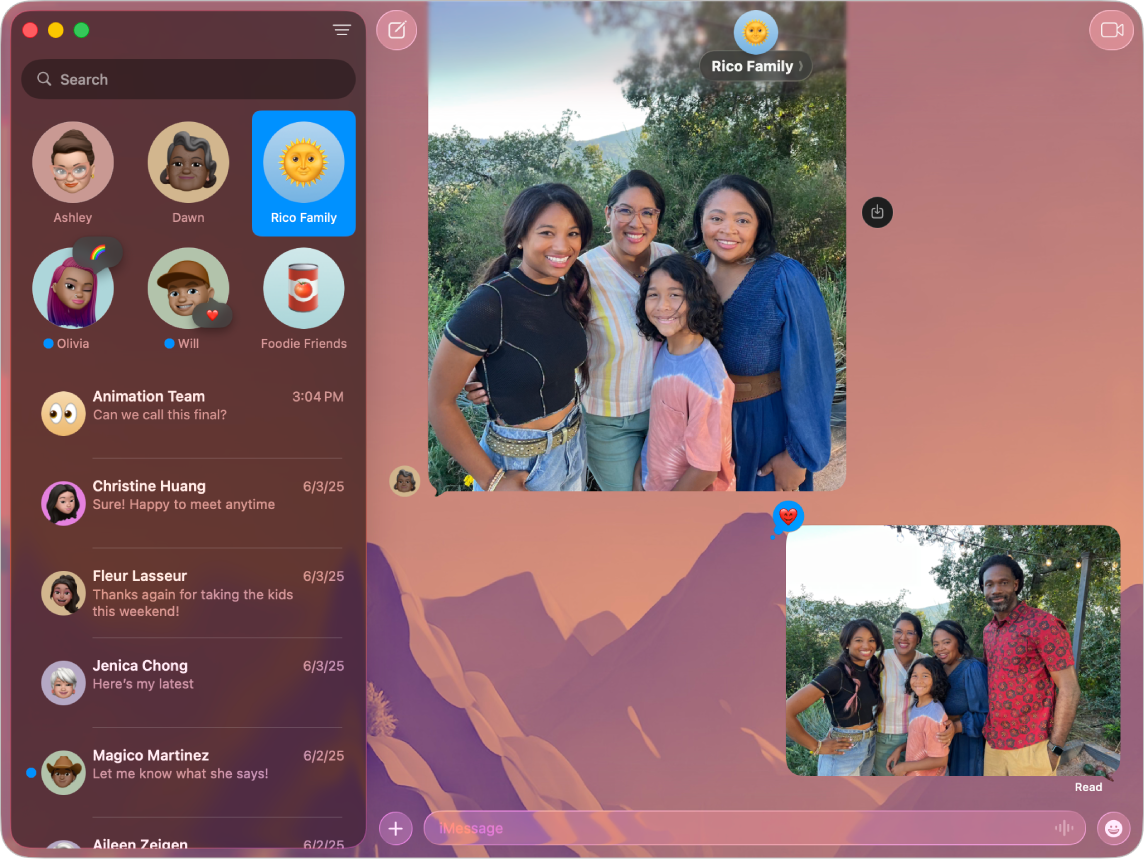
Remarque : Apple Intelligence n’est pas disponible sur tous les modèles de Mac ni dans toutes les langues ou régions**. Pour accéder aux fonctionnalités les plus récentes disponibles, assurez-vous d’utiliser la dernière version de macOS et d’avoir activé Apple Intelligence.
Afficher les résumés des messages
Accédez à l’app Messages
 sur votre Mac.
sur votre Mac.Un résumé des messages non lus d’une conversation s’affiche sous celle-ci, à gauche de la fenêtre Messages.
Utiliser la fonctionnalité « Réponse intelligente » dans Messages
Accédez à l’app Messages
 sur votre Mac.
sur votre Mac.Sélectionnez une conversation, cliquez sur le champ de texte, puis choisissez une réponse suggérée.
Apple Intelligence ébauche une réponse dans le champ de texte. Pour peaufiner votre réponse, consultez la rubrique Utiliser les outils d’écriture avec Apple Intelligence.
Une fois votre réponse prête, appuyez sur la touche Retour de votre clavier.
Activer ou désactiver les résumés des messages
Lorsque vous activez Apple Intelligence, un résumé de chacune de vos conversations non lue s’affiche automatiquement. Pour désactiver les résumés et afficher à la place le dernier message de chaque conversation, suivez les étapes ci-dessous :
Accédez à l’app Messages
 sur votre Mac.
sur votre Mac.Choisissez Messages > Réglages, puis cliquez sur Général.
Sélectionnez ou désélectionnez « Résumer les messages ».
Obtenir des suggestions de sondages
Vous pouvez lancer un sondage dans n’importe quelle conversation iMessage pour prendre une décision de groupe, qu’il s’agisse de décider du plat à commander, du film à voir, ou encore de la destination de voyage, entre autres choses. Apple Intelligence peut suggérer un sondage lorsqu’il détecte différentes options au sein d’une conversation.
Accédez à l’app Messages
 sur votre Mac.
sur votre Mac.Commencez un nouveau message de groupe ou ouvrez une conversation de groupe pour discuter des différentes options envisagées.
Cliquez sur l’option « Créer un sondage » lorsqu’elle s’affiche à l’écran.
Créer et modifier des arrière-plans originaux avec Image Playground
Vous pouvez utiliser Image Playground afin de créer des arrière-plans pour vos conversations Messages.
Accédez à l’app Messages
 sur votre Mac.
sur votre Mac.Commencez un nouveau message ou sélectionnez une conversation.
Cliquez sur le nom de la personne ou du groupe en haut de la conversation, puis sur Arrière-plans.
Cliquez sur Playground, puis choisissez « Modifier l’arrière-plan » ou « Créer une image ».
Effectuez l’une des actions suivantes :
Ajouter un concept : Cliquez sur
 pour parcourir différents concepts (suggestions, thèmes ou lieux), puis cliquez sur une option.
pour parcourir différents concepts (suggestions, thèmes ou lieux), puis cliquez sur une option.Ajouter une description : Cliquez sur le champ « Décrire une image », saisissez une description, puis appuyez sur Retour.
Supprimer un concept : Cliquez sur
 . Si vous ne voyez pas
. Si vous ne voyez pas  , cliquez au centre de l’image.
, cliquez au centre de l’image.
Lorsque l’image vous convient, cliquez sur Terminé.
Astuce : pour personnaliser encore plus l’aspect de votre arrière-plan, cliquez sur le menu local situé en bas de la zone de dialogue, puis choisissez Naturel, « Noir et blanc », « Deux tons » ou Lavis.
Cliquez sur Définir pour ajouter l’arrière-plan à votre conversation.